word表格内容怎么上下居中对齐
更新时间:2024-05-01 08:53:04作者:yang
在Word文档中,如何让表格内容上下居中对齐是一个常见的问题,通常我们可以通过在表格设置中选择垂直居中的选项来实现这一目标。在编辑表格时,点击表格然后选择布局选项中的垂直对齐方式为居中,即可让表格内容在垂直方向上居中对齐。这样可以让文档看起来更加整洁和美观,提升文档的专业性和可读性。希望以上方法能够帮助到您。
操作方法:
1、打开Word,新建一个空白文档;
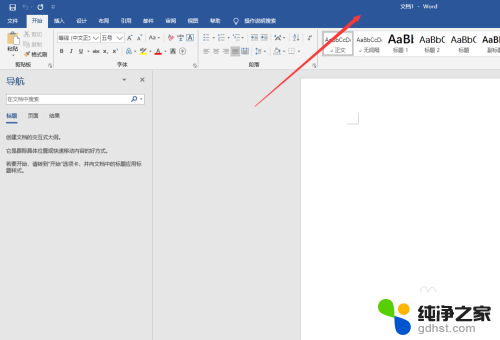
2、插入表格,并输入文字内容;
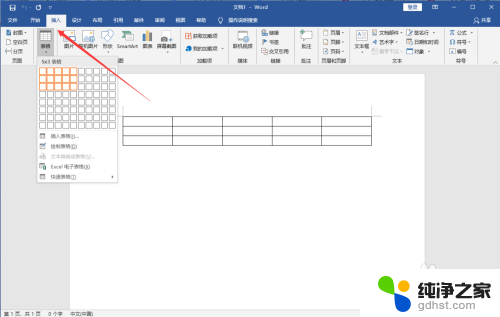
3、点击Word顶部【开始】菜单,选择表格。可以设置左右居中;
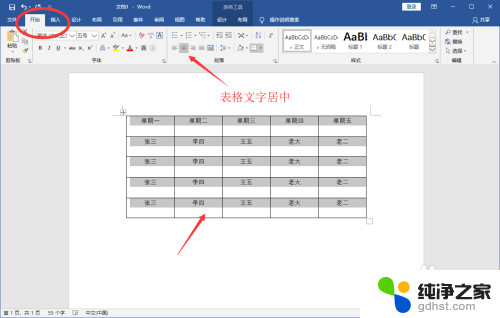
4、但是没有上下居中的选项,此时请选中单元格并点击鼠标右键。在右键菜单中选择【表格属性】;
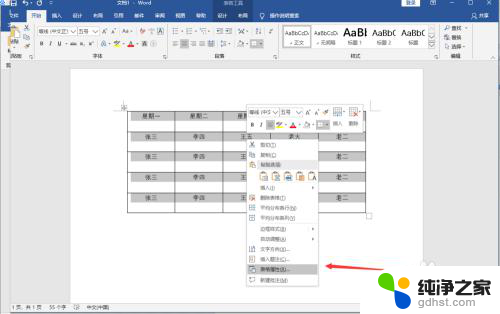
5、然后在弹出窗口中点击【单元格】;
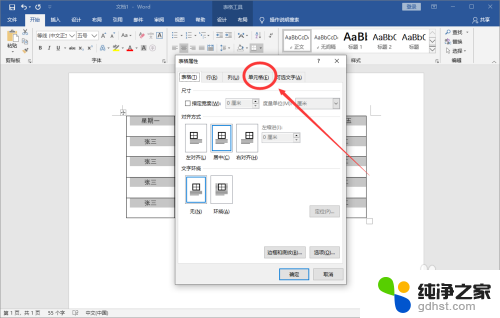
6、将垂直对齐方式设置为“居中”;
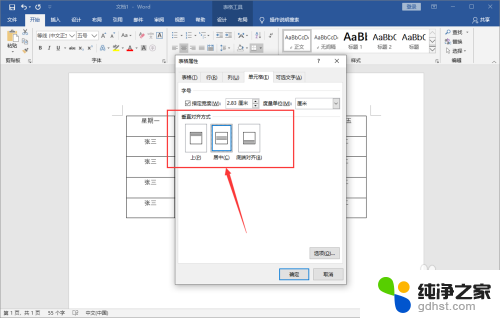
7、即可看到文字既左右居中,也上下居中了。
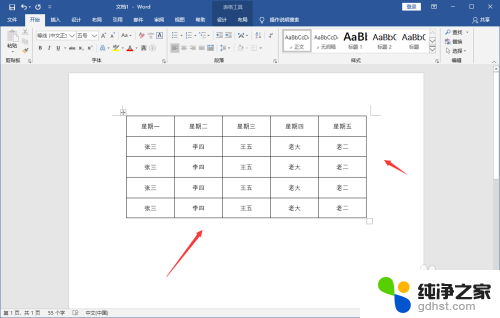
8.总结:
1、打开Word,新建一个空白文档;
2、插入表格,并输入文字内容;
3、点击Word顶部【开始】菜单,选择表格。可以设置左右居中;
4、但是没有上下居中的选项,此时请选中单元格并点击鼠标右键。在右键菜单中选择【表格属性】;
5、然后在弹出窗口中点击【单元格】;
6、将垂直对齐方式设置为“居中”;
7、即可看到文字既左右居中,也上下居中了。
以上就是如何使word表格中的内容上下居中对齐的方法,如果你遇到了这个问题,可以根据我的方法来解决,希望对大家有所帮助。
- 上一篇: wps如何将照片变成一样大小
- 下一篇: 如何快速连接蓝牙耳机
word表格内容怎么上下居中对齐相关教程
-
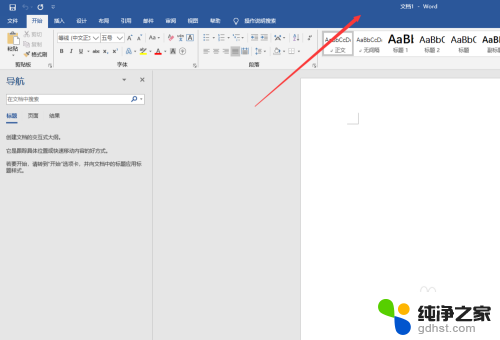 word表格内上下居中
word表格内上下居中2024-04-07
-
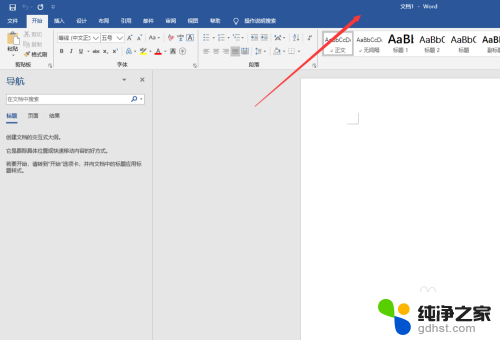 word表格上下居中怎么弄
word表格上下居中怎么弄2024-01-23
-
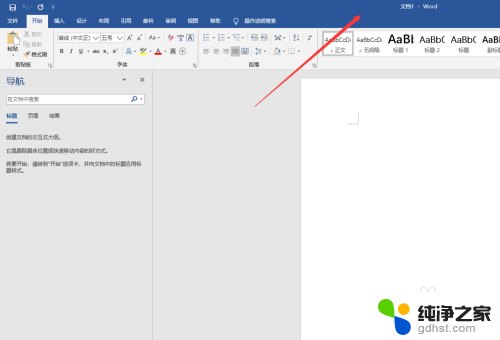 word文档表格上下居中怎么设置
word文档表格上下居中怎么设置2023-12-16
-
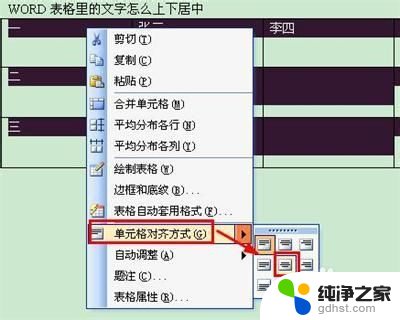 如何让word表格中文字上下居中
如何让word表格中文字上下居中2024-05-05
电脑教程推荐